Pruebe en producción sin marcas de agua.
Funciona donde lo necesite.
Obtén 30 días de producto totalmente funcional.
Ténlo en funcionamiento en minutos.
Acceso completo a nuestro equipo de asistencia técnica durante la prueba del producto
Las listas son estructuras de datos versátiles y dinámicas que se utilizan para almacenar y manipular colecciones de datos en C#. Las listas forman parte del espacio de nombres System.Collections.Generic, que proporciona una serie de clases de colección potentes y seguras y objetos fuertemente tipados. Este tutorial para principiantes le guiará a través de los conceptos básicos del uso de listas en C#, incluyendo cómo crear/añadir elementos, acceder al índice especificado o a la primera ocurrencia, modificar el elemento especificado y eliminar elementos, así como algunos casos de uso comunes.
Para empezar a utilizar la clase List, primero debe incluir el espacio de nombres genérico System.Collections en su código:
using System.Collections.Generic;using System.Collections.Generic;Imports System.Collections.GenericDespués de añadir un espacio de nombres genérico, crea un nuevo objeto List especificando el tipo de datos de todos los elementos que quieras almacenar entre corchetes angulares(< >). He aquí un ejemplo de cómo crear una lista de números enteros:
List<int> numbers = new List<int>();List<int> numbers = new List<int>();Dim numbers As New List(Of Integer)()También puede insertar elementos en una lista con algunos valores iniciales o definidos por la colección especificada de esta manera:
List<string> fruits = new List<string> { "apple", "banana", "cherry" };List<string> fruits = new List<string> { "apple", "banana", "cherry" };Dim fruits As New List(Of String) From {"apple", "banana", "cherry"}También podemos especificar la capacidad inicial predeterminada de la lista del ejemplo anterior. La capacidad inicial especificada es la capacidad máxima por defecto de la lista.
Para añadir elementos a su estructura de datos interna Lista, utilice la función Add() método:
numbers.Add(1); // adds first element
numbers.Add(2);
numbers.Add(3);numbers.Add(1); // adds first element
numbers.Add(2);
numbers.Add(3);numbers.Add(1) ' adds first element
numbers.Add(2)
numbers.Add(3)También puede añadir un rango de elementos de una colección especificada a la lista utilizando el método AddRange:
List<int> moreNumbers = new List<int> { 4, 5, 6 };
numbers.AddRange(moreNumbers);List<int> moreNumbers = new List<int> { 4, 5, 6 };
numbers.AddRange(moreNumbers);Dim moreNumbers As New List(Of Integer) From {4, 5, 6}
numbers.AddRange(moreNumbers)Puedes acceder a elementos individuales de una lista utilizando un índice, igual que con las matrices:
string firstFruit = fruits[0]; // "apple"
string secondFruit = fruits[1]; // "banana"string firstFruit = fruits[0]; // "apple"
string secondFruit = fruits[1]; // "banana"Dim firstFruit As String = fruits(0) ' "apple"
Dim secondFruit As String = fruits(1) ' "banana"Tenga en cuenta que las listas tienen un índice basado en cero, por lo que el primer elemento tiene un índice de 0. Si el elemento existe, el ejemplo anterior almacenará ese elemento en la cadena.
Para modificar un elemento de una lista, basta con asignar un nuevo valor al elemento en el índice deseado teniendo en cuenta el índice basado en cero:
fruits[1] = "blueberry";fruits[1] = "blueberry";fruits(1) = "blueberry"Ahora, el segundo elemento de la lista de frutas es "arándano" en lugar de "plátano".
Para eliminar un elemento de una lista, puede utilizar el método Remove, que elimina la primera aparición de un elemento especificado:
fruits.Remove("apple");fruits.Remove("apple");fruits.Remove("apple")Alternativamente, puede utilizar el método RemoveAt para eliminar un elemento en el índice especificado si el elemento existe:
fruits.RemoveAt(0);fruits.RemoveAt(0);fruits.RemoveAt(0)Para eliminar todos los elementos de una lista, utilice el método Clear:
fruits.Clear();fruits.Clear();fruits.Clear()Puede utilizar la función `Contains()método para comprobar si una lista contiene un elemento específico:
bool containsApple = fruits.Contains("apple"); // truebool containsApple = fruits.Contains("apple"); // trueDim containsApple As Boolean = fruits.Contains("apple") ' truePara encontrar el índice de la primera aparición de un elemento, utilice el método IndexOf:
int appleIndex = fruits.IndexOf("apple"); // 0int appleIndex = fruits.IndexOf("apple"); // 0Dim appleIndex As Integer = fruits.IndexOf("apple") ' 0Si no se encuentra el elemento, IndexOf devuelve -1.
Para iterar a través de los elementos de una lista, puede utilizar un bucle foreach. Usando el bucle foreach, también puedes acceder a todos los elementos del array.
foreach (string fruit in fruits)
{
Console.WriteLine(fruit);
}foreach (string fruit in fruits)
{
Console.WriteLine(fruit);
}For Each fruit As String In fruits
Console.WriteLine(fruit)
Next fruitAlternativamente, puede utilizar un bucle for con la propiedad Count, que devuelve el número de elementos de la lista:
for (int i = 0; i < fruits.Count; i++)
{
Console.WriteLine(fruits[i]);
}for (int i = 0; i < fruits.Count; i++)
{
Console.WriteLine(fruits[i]);
}For i As Integer = 0 To fruits.Count - 1
Console.WriteLine(fruits(i))
Next iPara ordenar una lista en orden ascendente, utilice el método Sort:
List<int> unsortedNumbers = new List<int> { 5, 2, 8, 1, 4 };
unsortedNumbers.Sort();
// Now, unsortedNumbers is { 1, 2, 4, 5, 8 }List<int> unsortedNumbers = new List<int> { 5, 2, 8, 1, 4 };
unsortedNumbers.Sort();
// Now, unsortedNumbers is { 1, 2, 4, 5, 8 }Dim unsortedNumbers As New List(Of Integer) From {5, 2, 8, 1, 4}
unsortedNumbers.Sort()
' Now, unsortedNumbers is { 1, 2, 4, 5, 8 }Para ordenar una lista en orden descendente, puede utilizar el método Sort con un delegado de predicado personalizado especificado por comparación:
unsortedNumbers.Sort((a, b) => b.CompareTo(a));
// Now, unsortedNumbers is { 8, 5, 4, 2, 1 }unsortedNumbers.Sort((a, b) => b.CompareTo(a));
// Now, unsortedNumbers is { 8, 5, 4, 2, 1 }unsortedNumbers.Sort(Function(a, b) b.CompareTo(a))
' Now, unsortedNumbers is { 8, 5, 4, 2, 1 }Para una ordenación más compleja, puede implementar una clase IComparer personalizada o utilizar LINQ(Idioma Consulta integrada). El algoritmo de búsqueda binaria funciona en listas ordenadas.
LINQ permite realizar potentes consultas y transformaciones en colecciones, incluidas las listas. Para utilizar LINQ, primero debe incluir el espacio de nombres System.Linq en el código del programa de su clase:
using System.Linq;using System.Linq;Imports System.LinqHe aquí algunos ejemplos de consultas LINQ sobre una lista:
List<int> evenNumbers = numbers.Where(x => x % 2 == 0).ToList();List<int> evenNumbers = numbers.Where(x => x % 2 == 0).ToList();Dim evenNumbers As List(Of Integer) = numbers.Where(Function(x) x Mod 2 = 0).ToList()List<string> fruitNamesUpperCase = fruits.Select(x => x.ToUpper()).ToList();List<string> fruitNamesUpperCase = fruits.Select(x => x.ToUpper()).ToList();Dim fruitNamesUpperCase As List(Of String) = fruits.Select(Function(x) x.ToUpper()).ToList()int minValue = numbers.Min();
int maxValue = numbers.Max();int minValue = numbers.Min();
int maxValue = numbers.Max();Dim minValue As Integer = numbers.Min()
Dim maxValue As Integer = numbers.Max()Para convertir una lista en un array, puedes utilizar el método ToArray:
int[] numbersArray = numbers.ToArray();int[] numbersArray = numbers.ToArray();Dim numbersArray() As Integer = numbers.ToArray()En esta sección, mostraremos cómo exportar los datos de una Lista a un archivo PDF utilizando la funciónBiblioteca IronPDF. Esto puede ser útil cuando desee generar un informe o una versión imprimible de sus datos.
En primer lugar, descargue e instale el paquete IronPDF NuGet en su proyecto:
Install-Package IronPdf
A continuación, incluye el espacio de nombres IronPdf en tu código:
using IronPdf;using IronPdf;Imports IronPdfAhora, vamos a crear una función sencilla que convierta una Lista de cadenas en una tabla HTML y luego la exporte a un archivo PDF:
using System.Collections.Generic;
using IronPdf;
using System.Text;
void ExportListToPdf(List<string> data, string pdfFilePath)
{
// Create an HTML table from the list data
StringBuilder htmlBuilder = new StringBuilder();
htmlBuilder.Append("<table><tr><th>Item</th></tr>");
foreach (string item in data)
{
htmlBuilder.Append($"<tr><td>{item}</td></tr>");
}
htmlBuilder.Append("</table>");
// Convert the HTML table to a PDF using IronPDF specified object
var renderer = new ChromePdfRenderer();
PdfDocument pdf = renderer.RenderHtmlAsPdf(htmlBuilder.ToString());
// Save the PDF to the specified file path
pdf.SaveAs(pdfFilePath);
}using System.Collections.Generic;
using IronPdf;
using System.Text;
void ExportListToPdf(List<string> data, string pdfFilePath)
{
// Create an HTML table from the list data
StringBuilder htmlBuilder = new StringBuilder();
htmlBuilder.Append("<table><tr><th>Item</th></tr>");
foreach (string item in data)
{
htmlBuilder.Append($"<tr><td>{item}</td></tr>");
}
htmlBuilder.Append("</table>");
// Convert the HTML table to a PDF using IronPDF specified object
var renderer = new ChromePdfRenderer();
PdfDocument pdf = renderer.RenderHtmlAsPdf(htmlBuilder.ToString());
// Save the PDF to the specified file path
pdf.SaveAs(pdfFilePath);
}Imports System.Collections.Generic
Imports IronPdf
Imports System.Text
Private Sub ExportListToPdf(ByVal data As List(Of String), ByVal pdfFilePath As String)
' Create an HTML table from the list data
Dim htmlBuilder As New StringBuilder()
htmlBuilder.Append("<table><tr><th>Item</th></tr>")
For Each item As String In data
htmlBuilder.Append($"<tr><td>{item}</td></tr>")
Next item
htmlBuilder.Append("</table>")
' Convert the HTML table to a PDF using IronPDF specified object
Dim renderer = New ChromePdfRenderer()
Dim pdf As PdfDocument = renderer.RenderHtmlAsPdf(htmlBuilder.ToString())
' Save the PDF to the specified file path
pdf.SaveAs(pdfFilePath)
End SubPara utilizar esta función en el ejemplo anterior, basta con llamarla con la lista y la ruta del archivo PDF deseado:
List<string> fruits = new List<string> { "apple", "banana", "cherry" };
ExportListToPdf(fruits, "Fruits.pdf");List<string> fruits = new List<string> { "apple", "banana", "cherry" };
ExportListToPdf(fruits, "Fruits.pdf");Dim fruits As New List(Of String) From {"apple", "banana", "cherry"}
ExportListToPdf(fruits, "Fruits.pdf")Esto generará un archivo PDF llamado "Fruits.pdf" que contiene una tabla con la lista de capacidad predeterminada de frutas porconversión de HTML a PDF con IronPDF que cumpla las condiciones definidas. Puede modificar la función ExportListToPdf para adaptarla a sus necesidades, como añadir un estilo personalizado a la tabla HTML o contenido adicional al PDF.
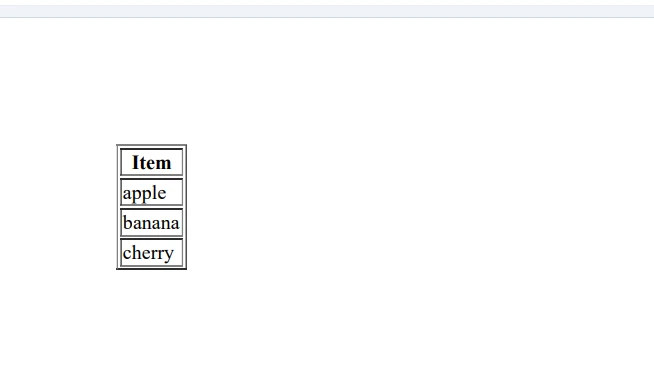
En este tutorial para principiantes, cubrimos los aspectos básicos del uso de listas en C# y demostramos cómo integrar IronPDF para exportar datos de listas a un archivo PDF. Al incorporar IronPDF en sus proyectos, puede generar fácilmente informes, facturas u otros documentos imprimibles desde sus proyectos de C#.
IronPDF ofrece unprueba gratuitapara que puedas probar sus prestaciones antes de comprometerte a comprarlo. Si decide seguir utilizando IronPDF después del período de prueba, la licencia comienza a partir de $749, con múltiples opciones de licencia disponibles para adaptarse a sus necesidades.